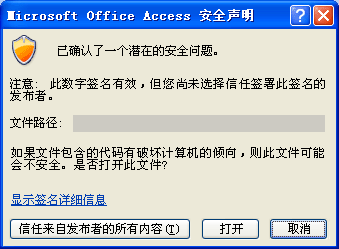Access > 安全和隐私
通过添加数字签名表明信任
 全部显示
全部显示
 全部隐藏
全部隐藏
可以通过向数据库添加数字签名 (数字签名:宏或文档上电子的、基于加密的安全验证戳。此签名确认该宏或文档来自签发者且没有被篡改。),表明您认为该数据库是安全的并且其内容是可信的。这可以帮助数据库的用户确定是否信任该数据库及其内容。
用于对数据库进行数字签名的过程取决于数据库是使用更新的文件格式(如 .accdb 文件)还是以前的格式(如 .mdb 文件)。不过,这两种过程都要求使用安全证书。
可以使用商业安全证书,也可以创建自己的安全证书。本主题解释如何创建自己的安全证书。
本文内容
 开始之前
开始之前
 对 ACCESS 2010 数据库进行打包、签名和分发
对 ACCESS 2010 数据库进行打包、签名和分发
 对早期版本的数据库进行数字签名
对早期版本的数据库进行数字签名
开始之前
若要添加数字签名,必须先获取或创建安全证书。将安全证书视为用于进行数字签名的签字笔或者您专用的封蜡章。
如果您没有安全证书,可以使用 SelfCert 工具(随 Microsoft Office 一起提供)创建一个。
创建自签名证书
| 1. | 在 Microsoft Windows 中,单击“开始”按钮,依次指向“所有程序”、“Microsoft Office”和“Microsoft Office 工具”,然后单击“VBA 项目的数字证书”。 |
- 或 -
通过浏览找到包含 Microsoft Office 2010 程序文件的文件夹。默认文件夹为 驱动器:\Program Files\Microsoft Office\Office14。在该文件夹中,找到并双击“SelfCert.exe”。
将出现“创建数字证书”对话框。
| 2. | 在“您的证书名称”框中,键入新测试证书的名称。 |
注释 如果您未看到“VBA 项目的数字证书”命令或找不到 SelfCert.exe,则可能需要安装 SELFCERT。
安装 SELFCERT.EXE
| 1. | 启动 Microsoft Office 2010 安装 CD 或其他安装媒体。 |
| 2. | 在安装程序中,单击“添加或删除功能”,然后单击“继续”。 |
注释 如果您工作环境中的 Microsoft Office 2010 是由 IT 管理员(而不是通过 CD)安装在各个计算机上的,请执行以下步骤:
| 1. | 在 Microsoft Windows 中,单击“开始”按钮,然后单击“控制面板”。 |
| 3. | 选择“Microsoft Office 2010”,然后单击“更改”。 |
安装程序启动。
| 3. | 单击“Microsoft Office”和“Office 共享功能”节点旁边的加号 (+) 将它们展开。 |
您只能使用 SelfCert 创建在自己的组织中使用的签名。如果您希望对某一数据库进行数字签名,然后出于商业目的分发该数据库,则应从商业证书颁发机构 (CA) 获取商业安全证书。有关详细信息,请参阅“请参阅”部分。
对 Access 2010 数据库进行打包、签名和分发
使用 Access 2010 可以轻松而快速地对数据库进行签名和分发。在创建 .accdb 文件或 .accde 文件后,可以将该文件打包,对该包应用数字签名,然后将签名包分发给其他用户。“打包并签署”工具会将该数据库放置在 Access 部署 (.accdc) 文件中,对其进行签名,然后将签名包放在您确定的位置。随后,用户可以从该包中提取数据库,并直接在该数据库中工作,而不是在包文件中工作。
在操作过程中,请记住下列事实:
| ✍ | 将数据库打包并对包进行签名是一种传达信任的方式。在对数据库打包并签名后,数字签名会确认在创建该包之后数据库未进行过更改。 |
| ✍ | 从包中提取数据库后,签名包与提取的数据库之间将不再有关系。 |
| ✍ | 您只能对以更新的文件格式(.accdb、.accde 等)保存的数据库使用“打包并签署”工具。此外,Access 2010 还提供了对采用早期文件格式的数据库进行签名和分发的工具。所使用的数字签名工具必须适合于所使用的数据库文件格式。 |
| ✍ | 该过程将对包含整个数据库的包(而不仅仅是宏或模块)进行签名。 |
| ✍ | 可以从位于运行 Windows SharePoint Services 3.0 或更高版本的服务器上的包文件中提取数据库。 |
下面各部分中的步骤将解释如何创建签名包文件以及如何从签名包文件中提取和使用数据库。
创建签名包
| 2. | 单击“Office 按钮”,指向“保存”,然后在“高级”下单击“打包并签署”。 |
将出现“选择证书”对话框。
出现“创建 Microsoft Office Access 签名包”对话框。
| 4. | 在“保存位置”列表中,为签名的数据库包选择一个位置。 |
| 5. | 在“文件名”框中为签名包输入名称,然后单击“创建”。 |
Access 将创建 .accdc 文件并将其放置在您选择的位置。
提取并使用签名包
| 1. | 单击“Office 按钮”,指向“打开”,然后单击右侧的“打开”。将出现“打开”对话框。 |
| 2. | 选择“Microsoft Office Access 签名包(*.accdc)”作为文件类型。 |
| 3. | 使用“查找范围”列表找到包含 .accdc 文件的文件夹,选择该文件,然后单击“打开”。 |
| ✍ | 如果选择了信任用于对部署包进行签名的安全证书,则会出现“将数据库提取到”对话框。此时,请转到下一步。 |
| ✍ | 如果尚未选择信任安全证书,则会出现下面一条消息。 |
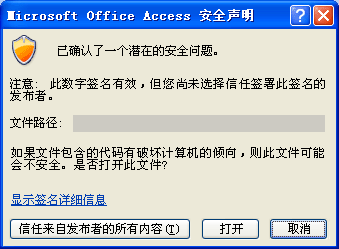
如果您信任该数据库,请单击“打开”。如果您信任来自提供者的任何证书,请单击“信任来自发布者的所有内容”。将出现“将数据库提取到”对话框。
注释 如果使用自签名证书对数据库包进行签名,然后在打开该包时单击了“信任来自发布者的所有内容”,则将始终信任使用自签名证书进行签名的包。
| 5. | 另外,还可以在“保存位置”列表中为提取的数据库选择一个位置,然后在“文件名”框中为提取的数据库输入其他名称。 |
提示 如果将数据库提取到一个受信任位置,则每当打开该数据库时其内容都会自动启用。但如果选择了一个不受信任的位置,则默认情况下该数据库的某些内容将被禁用。
如果不能确定是否信任证书,请参阅如何判断数字签名是否可信,其中提供了有关检查日期和证书中的其他项以帮助确保该证书有效的常规信息。
 返回页首
返回页首
对早期版本的数据库进行数字签名
要点 此部分中的步骤不适用于使用任一新文件格式的数据库。
对于版本早于 Access 2010 的数据库,可以向该数据库中的组件应用数字签名 (数字签名:宏或文档上电子的、基于加密的安全验证戳。此签名确认该宏或文档来自签发者且没有被篡改。)。通过数字签名,可以确认数据库中的所有宏、代码模块及其他可执行组件都源自该签署者,并且自数据库被签名以来没有人对它进行过更改。
若要将签名应用于数据库,首先需要一个数字证书。如果您是出于商业分发目的而创建数据库,则必须从商业证书颁发机构 (CA) 获取证书。这些证书颁发机构会进行背景调查,确保内容(如数据库)的创建者是值得信任的。
若要了解有关为 Microsoft 产品提供服务的证书颁发机构的更多信息,请参阅请参阅部分。
如果要将数据库用于个人目的或有限的工作组场合,可以使用 Microsoft Office 2010 提供的工具创建自签名证书。下面各部分中的步骤将解释如何安装并使用名为 SelfCert.exe 的工具创建自签名证书。
对数据库进行代码签名
注释 请记住,仅当在 Access 2010 中所用的数据库使用早期版本的数据库文件格式(如 .mdb 文件)时,这些步骤才适用。若要对较高版本的数据库进行签名,请参阅对 ACCESS 2010 数据库进行打包、签名和分发。
| 2. | 在“数据库工具”选项卡上的“宏”组中,单击“Visual Basic”以启动 Visual Basic 编辑器。 |
键盘快捷方式 按 Alt+F11。
| 3. | 在“项目资源管理器”窗口中,选择要签名的数据库或 Visual Basic for Applications (VBA) 项目。 |
出现“数字签名”对话框。
将出现“选择证书”对话框。
如果您是按照前一部分中的步骤操作的,请选择使用 SelfCert 创建的证书。
| 7. | 单击“确定”关闭“选择证书”对话框,然后再次单击“确定”关闭“数字签名”对话框。 |
有关对早期版本数据库进行签名的提示
| ✍ | 若要避免您的解决方案用户因无意中修改 VBA 项目而使签名无效,请先锁定 VBA 项目,然后再对其进行签名。 |
注释 锁定 VBA 项目并不会防止其他用户将您的数字签名替换为其他签名。企业管理员可能对模板 (模板:是指一个或多个文件,其中所包含的结构和工具构成了已完成文件的样式和页面布局等元素。例如,WORD 模板能够生成单个文档,而 FRONTPAGE 模板可以形成整个网站。)和加载项 (加载项:为 MICROSOFT OFFICE 提供自定义命令或自定义功能的补充程序。)重新签名,以便精确地控制哪些用户可以在相应的计算机上运行模板和加载项。
| ✍ | 在对 VBA 项目进行数字签名时,请考虑获取一个时间戳,这样即使用于签名的证书已过期,其他人仍可对该签名进行验证。请参阅 Microsoft Office Online 以了解有关 VBA 安全性和时间戳的更多信息。 |
 返回页首
返回页首